首页 / 教程
Win10打印机共享无法连接怎么办 【win10连接打印机共享】
2022-10-31 01:28:00
打印机是所有办公室人员必备的设备,并且共享打印机更是不少公司的的一贯做法,不过又不可能给每台电脑都安装打印机的,并且文件有时候也不是很方便传给其他人打印,那么共享之后无法连接该怎么解决呢?下面就是解决打印机共享无法连接的方法。
什么是打印机共享呢?其实它就是指将本地打印机通过网络共享给其他的用户,这样其他用户也可以使用打印机完成打印服务。不过最近有的用户反映,自己在使用打印机共享的时候,出现无法连接的,提示连接失败。怎么办?下面,小编给大家分享共享打印机无法连接的解决经验。
1,双击桌面上的“控制面板”。

2,选择“系统和安全”。

3,然后点击“管理工具”。

4,双击“计算机管理”。

5,选择“本地用户和组”,然后点击“用户”,双击“Guest”。

6,把“用户不能更改密码”和“帐户已禁用”的勾去掉,然后点击“确定”。

7,如果上述方法不能解决问题,那么需要返回管理工具页面,双击“本地安全策略”。

8,选择“本地策略”,然后双击“用户权限分配”。

9,右边出现新页面,找到“拒绝从网络访问这台计算机”并双击它。

10选择“Guest”,然后点击“删除”,在点击“确定”

最新内容
| 手机 |
相关内容

共享工作簿连接wps | WPS表格的共
共享工作簿连接wps 【WPS表格的共享工作簿功能实现协同工作】,工作簿,共享,表格,打开,方式,协同工作,1.WPS表格的共享工作簿功能如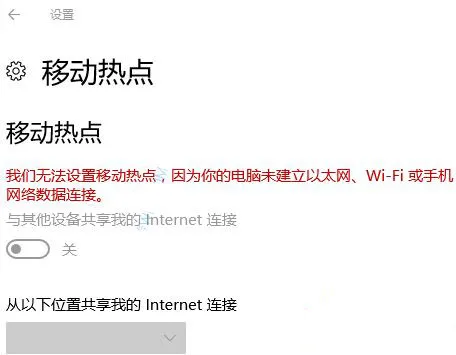
Win10系统怎么开启“移动热点” 共
Win10系统怎么开启“移动热点” 共享上网?,移动热点,共享上网,系统,开启,提示,连接, 在win10系统中,自带有移动热点功能,可以实现手
Win10不使用第三方软件创建WIFI无
Win10不使用第三方软件创建WIFI无线共享热点,网卡,运行,共享,无线共享,虚拟,开启, 现在无线可以说是必不可少的,而共享Wifi的软件也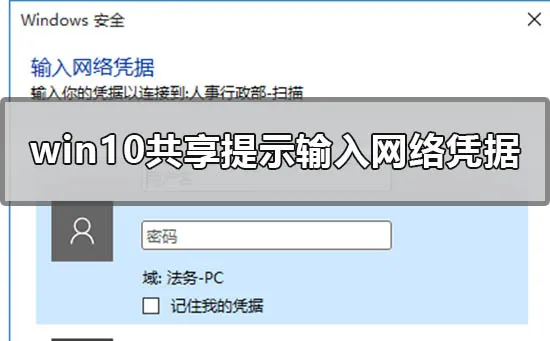
win10共享提示输入网络凭据用户名
win10共享提示输入网络凭据用户名密码怎么办?,输入网络凭据,用户名,提示,密码,共享,安全机制,当我们使用win10系统想要对局域网中计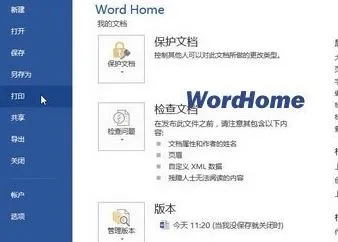
win10系统office2013打印机默认设
win10系统office2013打印机默认设置方法 【win10系统打印机共享】,系统,方法,窗口,打印机共享,打印,设置,在win10系统中我们办公的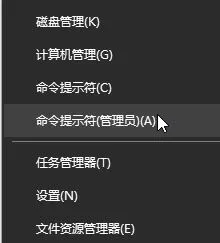
win10部署映像服务和管理工具错误8
win10部署映像服务和管理工具错误87该怎么解决?,错误,部署,管理工具,映像,服务,网速,在win10系统中使用命令提示符运行 DISM.exe/On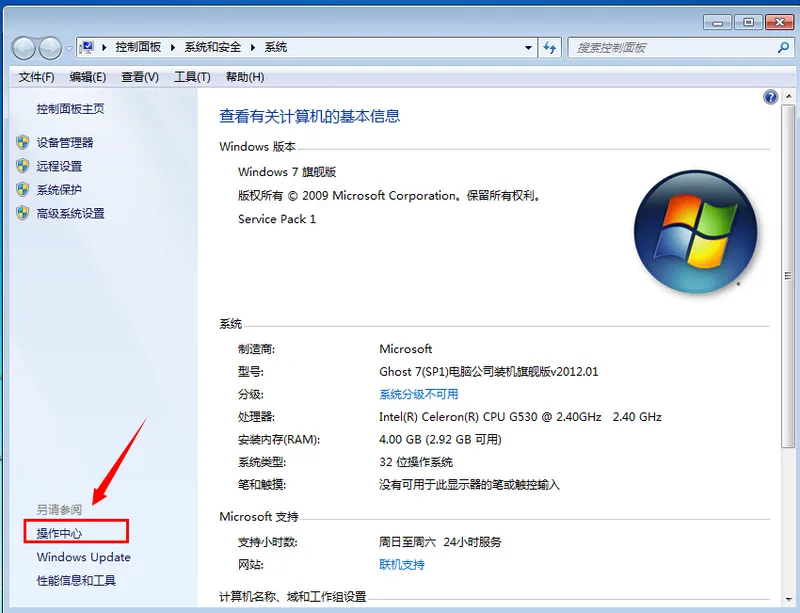
win10无法共享文件夹win10无法共享
win10无法共享文件夹win10无法共享文件夹设置方法,共享文件夹,方法,设置,打开,服务,点击,win10无法共享文件夹一般来说在没有硬件和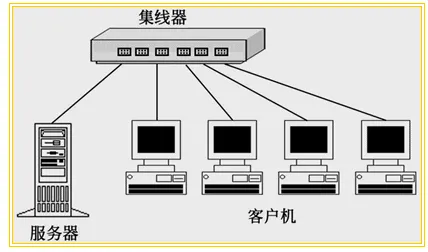
win10系统设置局域网共享的方法有
win10系统设置局域网共享的方法有几种?,打开,运行,点击,系统设置,局域网共享,方法, Win10局域网共享是什么,很多玩家还不清楚win10












